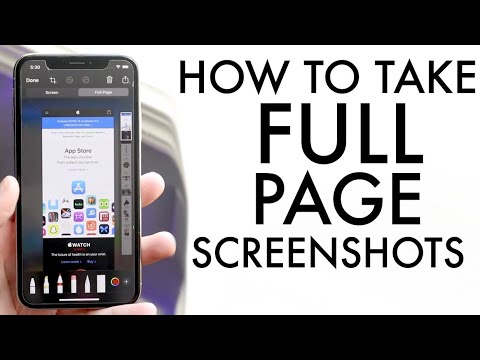
உள்ளடக்கம்
- உங்கள் ஐபோனைப் பயன்படுத்தி நிலையான ஸ்கிரீன்ஷாட்டை எடுப்பது எப்படி (டச் ஐடியுடன்)
- நீண்ட முழு பக்க ஸ்கிரீன்ஷாட்டை எடுக்கிறது
கென்ட் ஒரு உள்ளடக்க உருவாக்கியவர், அவர் நுகர்வோர் தொழில்நுட்பத்தைப் பற்றிய தனது அறிவைப் பகிர்ந்துகொள்கிறார். அவர் பிளாக் டெசர்ட் மொபைல் விளையாடுவதை ரசிக்கிறார்.

ஐபோனில் ஸ்கிரீன் ஷாட் எடுப்பது மிகவும் அனுபவம் வாய்ந்த பயனர்களுக்கு மிகவும் எளிதானது. உண்மையில், உங்கள் ஐபோன் திரையில் தோன்றும் கிட்டத்தட்ட எதையும் ஸ்கிரீன் ஷாட் எடுக்கலாம்.
ஆப்பிள் தயாரித்த ஸ்மார்ட்போனைப் பயன்படுத்துவதில் அதிக தேர்ச்சி இல்லாதவர்களைப் பொறுத்தவரை, கீழே பட்டியலிடப்பட்டுள்ள படிகளைப் பின்பற்றி ஸ்கிரீன் ஷாட்டை எடுக்கலாம்.
உங்கள் ஐபோனைப் பயன்படுத்தி நிலையான ஸ்கிரீன்ஷாட்டை எடுப்பது எப்படி (டச் ஐடியுடன்)
உங்கள் ஐபோன் மாடலில் பக்க பொத்தான் மற்றும் டச் ஐடி இருந்தால், நீங்கள் பின்வருவனவற்றைச் செய்கிறீர்கள்:
- ஒரே நேரத்தில் பக்க பொத்தானை (ஆற்றல் பொத்தான்) மற்றும் முகப்பு பொத்தானை அழுத்தவும். முகப்பு பொத்தான் எங்கே என்று உங்களுக்குத் தெரியாவிட்டால், அது உங்கள் தொலைபேசித் திரையின் நடுவில் நீங்கள் காணும் சுற்று உடல் பொத்தானாகும்.
- திரைப் படம் கைப்பற்றப்பட்டவுடன் விரைவாக இரண்டு பொத்தான்களை விடுங்கள்.
- மேலே உள்ள படிகளைச் செய்தவுடன், உங்கள் சாதனம் தானாக திரையில் காண்பிக்கப்படும் படத்தைப் பிடிக்கும். அதை மாற்றியமைக்க அல்லது சேமிக்க உங்களுக்கு விருப்பம் உள்ளது.
நீங்கள் வேறு ஐபோன் மாதிரியைப் பயன்படுத்துகிறீர்கள் என்றால், செயல்முறை சற்று மாறுபடலாம். எடுத்துக்காட்டாக, உங்கள் ஐபோனில் ஃபேஸ் ஐடி இருந்தால், நீங்கள் ஒரே நேரத்தில் பக்க பொத்தானை மற்றும் வால்யூம் அப் பொத்தானை அழுத்த வேண்டும்.
ஸ்கிரீன் ஷாட் எடுப்பதற்கு மாற்று வழி எதுவும் இல்லை, எனவே இந்த படிகள் இருந்தாலும் நீங்கள் உண்மையில் செல்ல வேண்டும்.
ஐபோனில் ஸ்கிரீன் ஷாட்களை எடுப்பது பற்றிய விஷயம் இங்கே. நீங்கள் ஒரு வலைப்பக்கத்தின் ஸ்கிரீன் ஷாட்டை எடுக்கிறீர்கள் என்றால், இயல்புநிலை அமைப்பு என்னவென்றால், அது திரையில் காண்பிக்கப்படும் அனைத்தையும் மட்டுமே கைப்பற்றும். இப்போது, முழு பக்கத்தையும் கைப்பற்ற விரும்பினால் என்ன செய்வது? திரையில் காண்பிக்கப்படாத பகுதிகள் கூட, சொன்ன பக்கத்தில் உள்ள அனைத்தையும் கைப்பற்ற நீண்ட ஸ்கிரீன் ஷாட்டை எடுக்க முடியுமா? நிச்சயமாக!
நீண்ட முழு பக்க ஸ்கிரீன்ஷாட்டை எடுக்கிறது
இந்த குறிப்பிட்ட ஸ்கிரீன்ஷாட் நுட்பம் பலரால் அறியப்படாமல் இருக்கலாம். ஆயினும்கூட, இது மிகவும் பயனுள்ள முறையாகும், மேலும் கீழே பட்டியலிடப்பட்டுள்ள படிகளைப் பின்பற்றுவதன் மூலம் நீங்கள் இதைச் செய்யலாம்:
- உங்கள் ஐபோனில் நீங்கள் வழக்கமாக ஸ்கிரீன் ஷாட்டை எடுத்துக் கொள்ளுங்கள்.
- ஸ்கிரீன்ஷாட் கைப்பற்றப்பட்டதும், ஸ்கிரீன்ஷாட் மாதிரிக்காட்சியை விரைவாகத் தட்டவும். அதை இன்னும் சேமிக்க வேண்டாம்.
- ஸ்கிரீன்ஷாட் மாதிரிக்காட்சியை நீங்கள் பார்த்தவுடன், ஸ்கிரீன்ஷாட் படத்தின் மேலே இரண்டு விருப்பங்கள் இருக்க வேண்டும். “திரை” என்பதற்கான விருப்பமும் “முழுப் பக்கத்திற்கான” விருப்பமும் உள்ளது. பிந்தையதைத் தேர்ந்தெடுக்கவும்.
- பக்கம் எவ்வளவு நேரம் உள்ளது என்பதைப் பொறுத்து, சுருள்பட்டியைப் பயன்படுத்தி முழு பக்கத்தையும் முன்னோட்டமிடலாம். நீங்கள் சில பிரிவுகளை குறிப்பாக அந்த பகுதிகளை மேல் அல்லது கீழ் பகுதிகளில் பயிர் செய்யலாம்.
- நீங்கள் அவ்வாறு செய்தவுடன், “முடிந்தது” என்பதைத் தட்டவும். முழு நீண்ட பக்க ஸ்கிரீன் ஷாட்டை எடுக்கும்போது, அது உங்கள் சாதனத்தில் PDF கோப்பாக சேமிக்கப்படும் என்பதை கவனத்தில் கொள்ள வேண்டும். நீங்கள் சொன்ன கோப்பை எங்கு சேமிக்க விரும்புகிறீர்கள் என்பதையும் தேர்வு செய்ய வேண்டும். உங்கள் உள்ளூர் தொலைபேசி சேமிப்பகத்தில் அல்லது உங்கள் iCloud இயக்ககத்தில் சேமிக்கலாம்.
எனவே அங்கே உங்களிடம் உள்ளது! ஸ்கிரீன் ஷாட்டை எடுக்கும்போது “முழு பக்கம்” விருப்பத்தை நீங்கள் காணவில்லையெனில், ஒரு பக்கத்தின் ஸ்கிரீன் ஷாட்டை நீங்கள் நீண்ட காலமாக அல்லது வெறுமனே வலைப்பக்கமாக இல்லாததால் எடுத்துக்கொள்கிறீர்கள்.
மேலே உள்ள படிகளைப் பின்பற்றும் வரை, முழு கட்டுரைகளையும் நீண்ட வலைப்பக்கங்களையும் சேமிப்பதில் உங்களுக்கு இனி சிக்கல் இருக்காது. மேலும், எந்த மூன்றாம் தரப்பு பயன்பாட்டையும் நிறுவாமல் எளிதாக செய்யலாம். இது ஏற்கனவே iOS இன் சமீபத்திய பதிப்பில் உள்ளமைக்கப்பட்ட அம்சமாகும். உங்கள் தொலைபேசியில் ஒரு மென்பொருள் புதுப்பிப்பைச் செய்ய உங்களுக்கு இன்னும் நேரம் கிடைக்கவில்லை என்றால், விரைவில் அதைச் செய்வது நல்லது!

